
Editor PHP Xinyi berkongsi penyelesaian kepada masalah penyesuai rangkaian wayarles hilang dalam sistem Windows 10. Pertama, klik pada Pengurus Peranti, cari penyesuai rangkaian, klik kanan dan pilih "Imbas untuk perkakasan yang diubah". Jika itu tidak berjaya, cuba kemas kini pemacu atau pulihkan tetapan sistem. Jika masalah tidak diselesaikan, anda boleh cuba melumpuhkan dan mendayakan semula penyesuai dalam Pengurus Peranti. Jika ia masih tidak berfungsi, anda mungkin ingin mempertimbangkan untuk menggantikan perkakasan atau menghubungi sokongan teknikal profesional.
1 Klik kanan ruang kosong bar tugas di bawah dan pilih "Pengurus Tugas" dalam senarai pilihan.
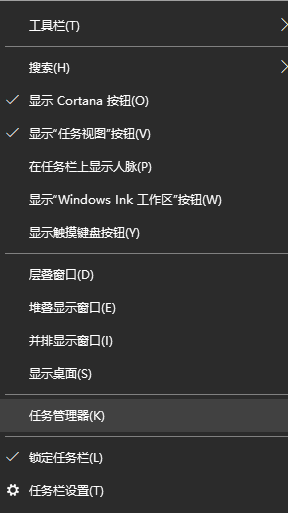
2. Selepas memasuki antara muka baharu, tukar ke tab "Perkhidmatan" di bahagian atas dan klik "Buka Perkhidmatan" di bahagian bawah.
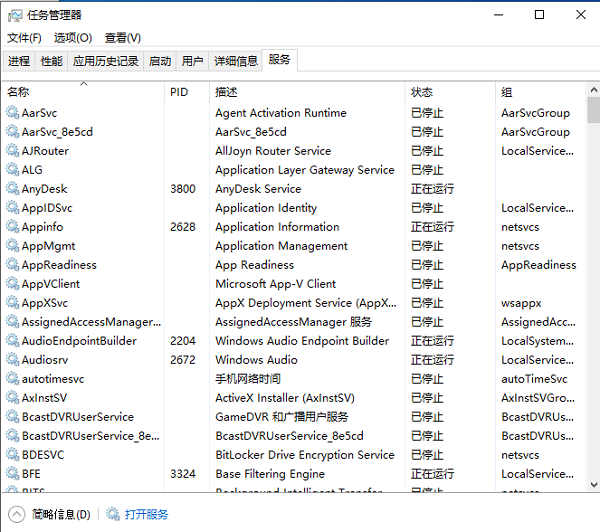
3 Kemudian cari "perkhidmatan persediaan rangkaian" di sebelah kanan, klik kanan dan pilih "Properties" dalam senarai pilihan.
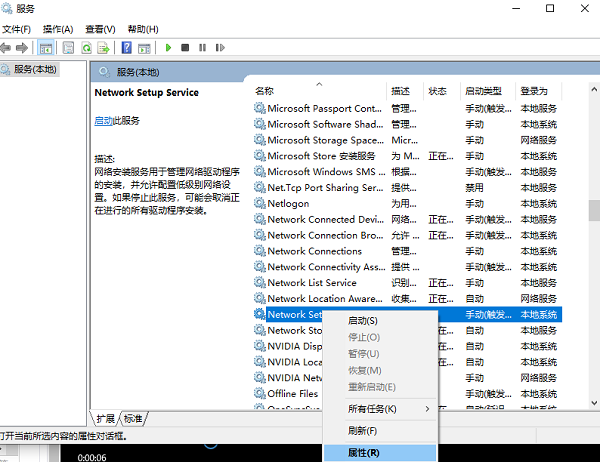
4 Kemudian dalam tetingkap, tetapkan "Jenis Permulaan" kepada "Automatik" dan klik Guna untuk mengesahkan.
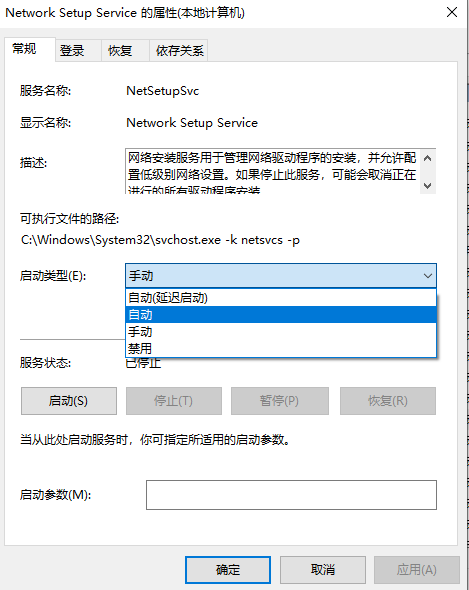
5 Akhir sekali, klik kanan "perkhidmatan persediaan rangkaian" dan pilih "Mula".
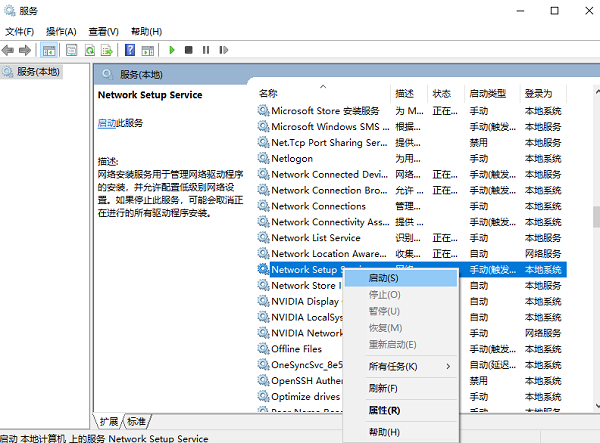
| Tetapan rangkaian | |||
| Fungsi Fi hilang | Dayakan pecutan perkakasan kad grafik | Pekerjaan perkhidmatan pengoptimuman | |
Atas ialah kandungan terperinci Apa yang perlu dilakukan jika penyesuai rangkaian wayarles hilang dalam sistem Windows 10. Untuk maklumat lanjut, sila ikut artikel berkaitan lain di laman web China PHP!
 suis bluetooth win10 tiada
suis bluetooth win10 tiada
 Mengapakah semua ikon di penjuru kanan sebelah bawah win10 muncul?
Mengapakah semua ikon di penjuru kanan sebelah bawah win10 muncul?
 Perbezaan antara tidur win10 dan hibernasi
Perbezaan antara tidur win10 dan hibernasi
 Win10 menjeda kemas kini
Win10 menjeda kemas kini
 Perkara yang perlu dilakukan jika suis Bluetooth tiada dalam Windows 10
Perkara yang perlu dilakukan jika suis Bluetooth tiada dalam Windows 10
 win10 menyambung ke pencetak kongsi
win10 menyambung ke pencetak kongsi
 Bersihkan sampah dalam win10
Bersihkan sampah dalam win10
 Bagaimana untuk berkongsi pencetak dalam win10
Bagaimana untuk berkongsi pencetak dalam win10




